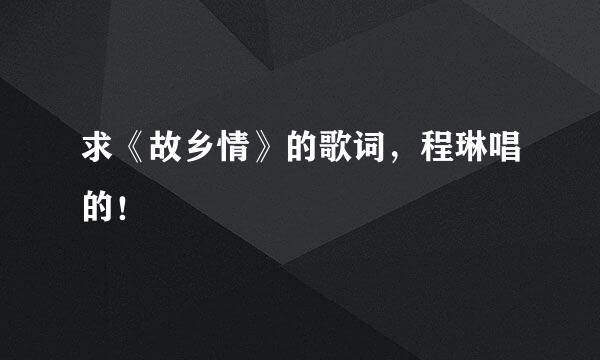Windows8 应用商店不能安装应用或更新的解决
的有关信息介绍如下:
如果你的windows8系统中在应用商店(Windows Store)碰到不能安装应用或程序更新时提示如“应用无法安装 错误代码 0x80200056”,可以参考下面来自微软官方的办法解决。
首先你要确定:
1. 计算机其他的应用程序工作是否正常?
2. 最近你有没有更改电脑的硬件或软件?
例如更新了硬件驱动或者刚安装了Windows系统更新,那么在重启前可能无法安装应用,另外建议将系统硬件驱动设置为自动更新;或者恢复电脑到最近正常的状态。
你可能会碰到这样的问题例如修改了系统日期和时间,已被破坏的应用商店程序,第三方软件冲突等,你可以尝试以下故障排除步骤,并检查是否有帮助。
步骤1:检查日期,时间和时区是否设置正确。
按照以下步骤设置日期和时间:
a. 按下Windows键+C键显示边栏按钮。
b. 搜索中输入“日期和时间”。
c. 单击更改日期和时间按钮。
d. 点击应用和确定保存日期和时间。
注:单击时区选项卡检查时区。
步骤2:如果问题仍然存在,建议参考以下Microsoft文章,并检查是否有帮助。《为什么我找不到或者不能从Windows应用商店安装应用程序?》
原文地址:http://windows.microsoft.com/en-US/windows-8/why-find-install-app-windows-store
以下是译文
-----------------------------------------------
有这样一些原因,你可能无法找到或安装Windows应用商店中的应用程序:
1. 该应用程序在你的国家或地区不可用。虽然应用程序可能会在几个不同的国家或地区提供,发布者可能已经决定不在你的国家或地区发行。这意味着,你可以看到网络上的应用描述页面,但是当您尝试查看商店的应用程序,你会看到一条消息,该应用程序不可用。
2. 您的喜好可能隐藏的应用程序。你可以设置商店首选项,使用您的首选语言或包括辅助功能的应用程序以便更容易地发现这些应用。当这些设置被打开时,不符合你的喜好的应用程序会在你浏览或搜索商店时被隐藏。有关首选项的详细信息,请参阅 修改你的Windows应用商店设置。
3. 家庭安全设置可能隐藏的,因为年龄分级的应用程序。家长可以利用家庭安全设置,以确保他们的孩子无法查看或安装不适合的应用程序。有关家庭安全的详细信息,请参阅 使用家庭安全设置与Windows应用商店。
4. 与您的帐户相关联的付款方式不在你的国家或地区。为了购买一个特定国家或地区的商店的应用程序,你的付款方式需要属于该国家或地区。欲了解更多信息,请参阅使用Windows应用商店在不同的国家或地区。
5. 该应用程序已不再在商店可用。在某些情况下,一个应用程序可能已从Store移除。这意味着,你可以看到在网络上的应用描述页面,但是当您尝试查看商店的应用程序,你会看到一条消息,该应用程序不可用。
6. 电脑的处理器与应用程序不兼容。商店自动隐藏与你PC的处理器不兼容的应用,所以你不要安装不与您PC不兼容的应用程序。这意味着你在一台电脑上看到某个应用程序可用,但商店中相同的应用程序在另一台采用不同处理器电脑上,可能不可用。
7. 你的电脑不符合该应用程序的系统要求。如果你的电脑不符合应用程序的系统要求,你将无法安装此应用程序。要查看一个应用程序的系统要求,滚动到应用程序的介绍页面中详细信息部分。如果您的电脑满足其应用程序的系统要求,但你无法安装,请检查以确认你是否没有登录到系统或应用商店使用临时或来宾帐户的权限运行。
8. 你的电脑最近已更新,但没有重新启动。如果最近安装了Windows更新,在你可以从商店安装应用程序前你需要重新启动电脑。
9. 如果你已经检查上述所有列出的可能原因,但仍无法找到或无法安装应用程序,你可以尝试清除Windows应用商店的缓存。
方法:从屏幕的右上侧边缘轻扫,然后点击搜索。在搜索框中输入运行,然后点击或单击运行。在运行命令对话框中输入wsreset.exe,然后点击或单击确定。
步骤3:下载并运行应用程序疑难解答程序
下载地址:http://download.microsoft.com/download/F/2/4/F24D0C03-4181-4E5B-A23B-5C3A6B5974E3/apps.diagcab
您也可以参考下面的Microsoft文章以获取更多信息。
《如果您的应用程序出现问题该怎么办》
原文地址:http://windows.microsoft.com/en-us/windows-8/what-troubleshoot-problems-app
以下是译文
----------------------------------------------
在大多数情况下,如果一个应用程序有问题,Windows应用商店将自动通知您并尝试解决问题。如果您继续遇到同一问题,或者如果您无法打开商店,尝试运行应用这个疑难解答工具,下载地址:http://go.microsoft.com/fwlink/p/?LinkId=268423。这个工具可以自动识别并修正一些问题。虽然只有英文版本,但可以运行在任何语言的电脑上。
如果运行疑难解答工具没有帮助,这里有一些东西,你可以尝试自行修复程序。
1. 确保更新您的电脑为最新
确保最新的更新安装在您的PC,并且您的防病毒程序没有阻止运行的应用程序。
2. 确保应用程序不被Windows防火墙阻止
默认情况下,一些应用程序被Windows防火墙阻挡以确保您的电脑安全。为了正常工作,您可能需要允许应用程序通过防火墙接收信息。
3. 请与您的系统管理员联系
如果你的PC是一个网络的一部分,你的系统管理员可能通过组策略关闭了某些应用程序。如果您认为组策略阻止您使用需要的应用程序,请联系您的系统管理员。
4. 请确保您的应用程序是最新的
保持你的应用程序为最新,以确保其正常运行。您可以通过在Windows应用商店的设置中打开自动更新做到这一点。
5. 同步应用程序的许可证
如果电脑上一个应用程序安装的许可证没有同步,应用程序可能会停止工作。
同步应用程序的许可证,请按照下列步骤操作:
a. 打开Windows应用商店。
b. 从屏幕的右侧边缘轻扫,然后点击设置。
c. 点击或单击应用程序的更新。
d. 点击或单击同步许可证。
6. 重新安装应用程序
如果您的应用程序是最新的而且许可证已同步,你可以重新安装应用程序,以尝试解决问题。
要重新安装一个应用程序,请按照下列步骤操作:
a. 在开始屏幕上,找到程序图标并右键单击它,点击或单击卸载,然后点击或单击卸载应用程序。
b. 打开Windows应用商店。
c. 点击或单击帐户,然后点击或单击我的应用程序。
d. 找到要安装的应用程序,然后点击或单击安装。
7. 联系程序发行商
如果你仍然遇到应用程序问题,使用应用程序的说明页上列出的支持信息联系应用程序的发布者以获取帮助。
要查看发布者的应用程序的支持信息,请按照下列步骤操作:
打开Windows应用商店。搜索或浏览应用,然后点击或单击它。
滚动到应用程序的介绍页面的细节部分,然后点击或单击支持链接了解详情。该链接会打开一封电子邮件以联系支持或带你到一个支持网站。
8. 发布问题到Windows论坛
如果你从出版商找不到需要的信息,尝试张贴您的问题到Windows论坛,以得到别人的帮助。
希望这些能够帮到各位。